Einleitung
In diesem Dokument wird beschrieben, wie Sie einen Fehler beim Erstellen eines Fehlers in der WebEx App identifizieren und beheben, während Sie versuchen, ein Meeting zu planen.
Voraussetzungen
Anforderungen
Cisco empfiehlt, dass Sie über Kenntnisse in folgenden Bereichen verfügen:
- Eine WebEx-Organisation.
- WebEx Hybrid-Kalender.
- WebEx App
Verwendete Komponenten
Die Informationen in diesem Dokument basierend auf folgenden Software- und Hardware-Versionen:
- WebEx App 4.7
- Hybrid-Kalender mit Microsoft 365
- Windows 10 Enterprise
Die Informationen in diesem Dokument beziehen sich auf Geräte in einer speziell eingerichteten Testumgebung. Alle Geräte, die in diesem Dokument benutzt wurden, begannen mit einer gelöschten (Nichterfüllungs) Konfiguration. Wenn Ihr Netzwerk in Betrieb ist, stellen Sie sicher, dass Sie die möglichen Auswirkungen aller Befehle kennen.
Hintergrund
Benutzer der WebEx App berichten, dass sie über die WebEx App keine Meetings ansetzen können, und erhalten die Fehlermeldung "Meeting not scheduled" (Meeting nicht angesetzt).
WebEx App-Fehler
Navigieren Sie in der WebEx App-Schnittstelle für Windows zu Meetings > Schedule a meeting (Meetings > Meetings ansetzen), geben Sie Details zum Meeting an, und klicken Sie auf Schedule (Ansetzen). Die Fehlermeldung "Meeting not scheduled! Erstellen fehlgeschlagen" verhindert die Planung des Meetings.
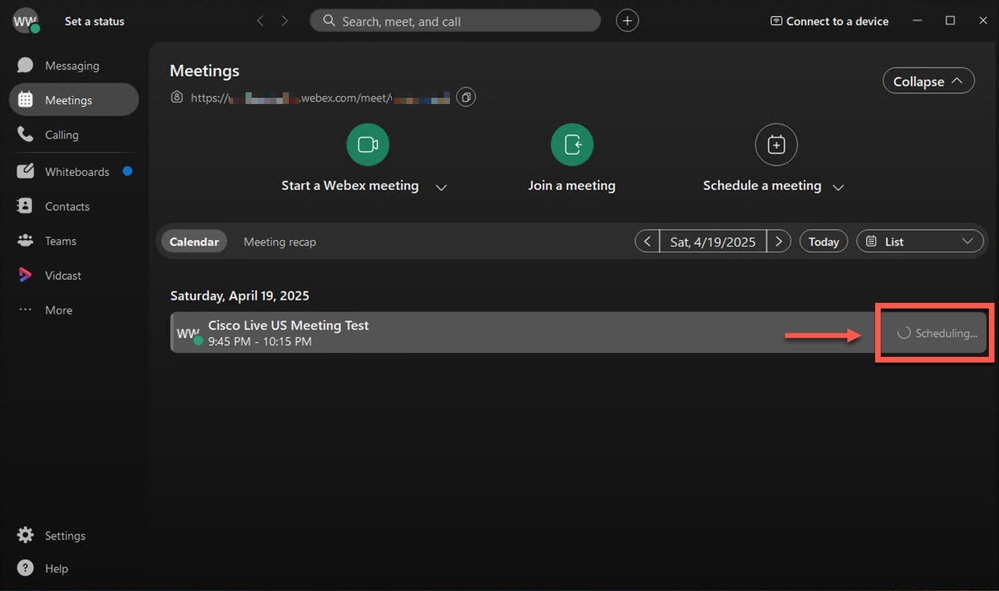 WebEx App-Fehler
WebEx App-Fehler
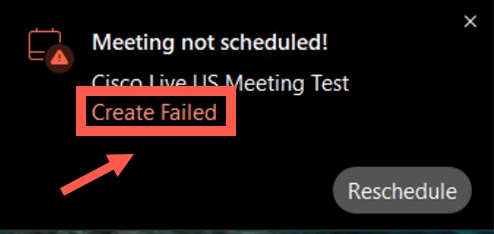 Fehler
Fehler
Protokolle werden gesammelt
Steuerungs-Hub
Lassen Sie den betroffenen Benutzer nach Erhalt des Fehlers WebEx App-Protokolle senden und die Feedback-ID erfassen. Öffnen Sie admin.webex.com > Überwachung > Fehlerbehebung > Protokolle. Geben Sie die E-Mail-Adresse des betroffenen Benutzers ein, und drücken Sie die Eingabetaste.
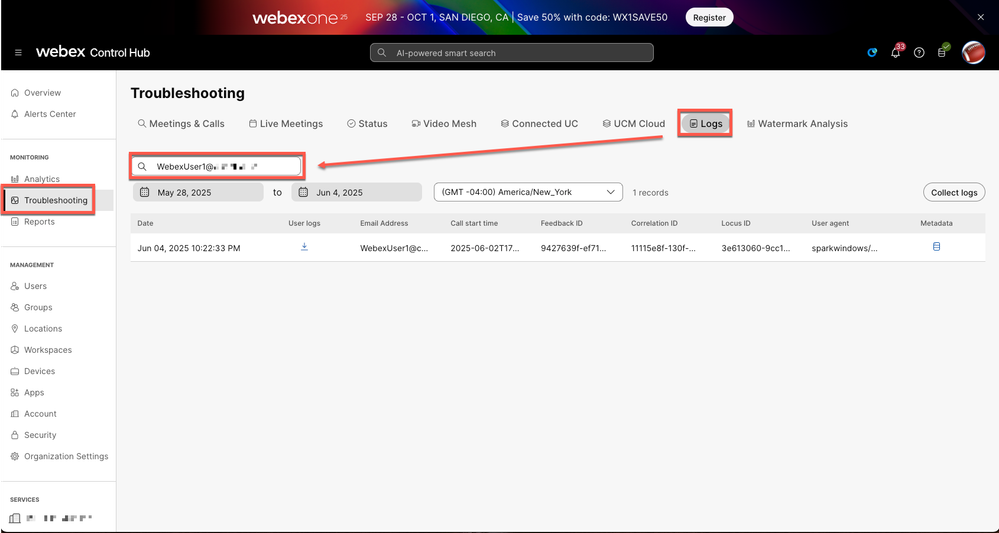 WebEx Protokolle
WebEx Protokolle
Klicken Sie auf das blaue Symbol Download User logs (Download-Benutzerprotokolle), um die Datei herunterzuladen. Stellen Sie sicher, dass die Feedback-ID mit der in der WebEx App erfassten ID übereinstimmt.
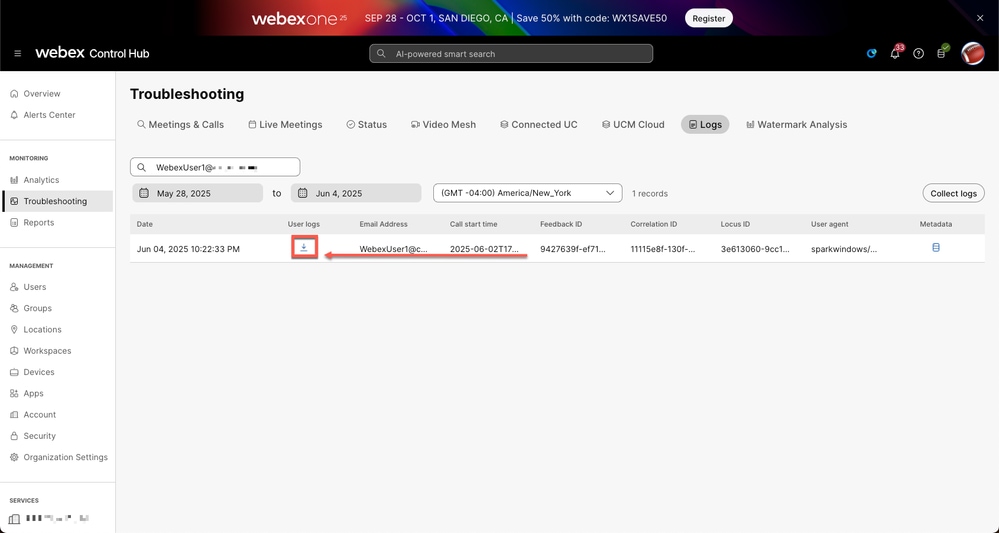 Feedback-ID
Feedback-ID
Protokolle werden gelesen
WebEx App
Suchen Sie bei lokal gespeicherten unkomprimierten Protokollen nach current_log.txt, und suchen Sie nach calendar.schedule oder scheduleAppointmentResponse.
2025-04-20T01:43:13.411Z [38592:0xa6b4][]CalendarAdapter.cpp:350 CalendarAdapter::onDataArrived::Calendar event schedule response arrived: {"alertType":"full","data":{"eventType":"calendar.schedule","scheduleAppointmentResponse":{"callAnalyzerId":"9978ec6d-b3c7-4d9d-8e00-d7d9c3771074","errorMsg":"Access to OData is disabled: [RAOP] : Blocked by tenant configured AppOnly AccessPolicy settings.","errorType":"CREATE_FAILED","globalMeetingId":"1f0b7ebae7694824aff33455ade0ad23","meetingOccurrenceId":"1f0b7ebae7694824aff33455ade0ad23","operation":"CREATE","orgId":"2fdb923e-1d23-4e1b-a30f-e9cd88845744","requestUUID":"7411931d-d220-4277-b6df-0dfda93c49d2","requestedBy":"67264af4-1371-4dd2-8d6b-b63f923d36e8","serviceType":"squared-fusion-cal","siteName":"rtpcloudcollab.webex.com","success":false},"trackingId":"CLIENT_bcd08015-1769-41a0-8b61-a966796f1bbd"},"filterMessage":false,"headers":{},"id":"2986604b-aae5-4ebd-af63-900ad4088b24","sequenceNumber":200,"timestamp":1745113393302,"trackingId":"CLIENT_bcd08015-1769-41a0-8b61-a966796f1bbd","wsWriteTimestamp":1745113393302}
Die Fehlermeldung "Ungültiger Benutzerstatus" bezieht sich auf den Hybrid-Kalenderstatus vom Control Hub.
"errorMsg":"Access to OData is disabled: [RAOP] : Blocked by tenant configured AppOnly AccessPolicy settings."
Überprüfen der Postfacheinstellungen von Microsoft 365
Verbindung mit Exchange Online PowerShell herstellen
Öffnen Sie ein PowerShell-Fenster, und laden Sie das Modul Connect-ExchangeOnline. Bestätigen Sie, ob eine Zugriffsrichtlinie auf den betroffenen Benutzer angewendet wurde.
Test-ApplicationAccessPolicy -Identity user@domain -AppId de8bc8b5-d9f9-48b1-a8ad-b748da725064 - Graph Explorer
Test-ApplicationAccessPolicy -Identity user@domain -AppId 189ea49b-75a4-4e53-a013-2aed74803405 - Webex Calendar
 Diagramm-Explorer
Diagramm-Explorer
 WebEx Kalender
WebEx Kalender
Ursache
Das betroffene Benutzerpostfach hat eine Anwendungszugriffsrichtlinie in Microsoft Exchange Online angewendet.
Lösung
Temporäre Problemumgehung: Deaktivieren Sie den Hybrid Calendar, damit der betroffene Benutzer den grundlegenden Cloud-Planer-Service verwenden kann.
Ein Microsoft 365-Administrator muss den ordnungsgemäßen Zugriff auf den Graph Explorer und den WebEx Hybrid Calendar für die betroffenen Benutzer/Benutzer/Ressourcen validieren oder eine andere E-Mail-Adresse ohne Anwendung einer Richtlinie verwenden.
Zugehörige Informationen

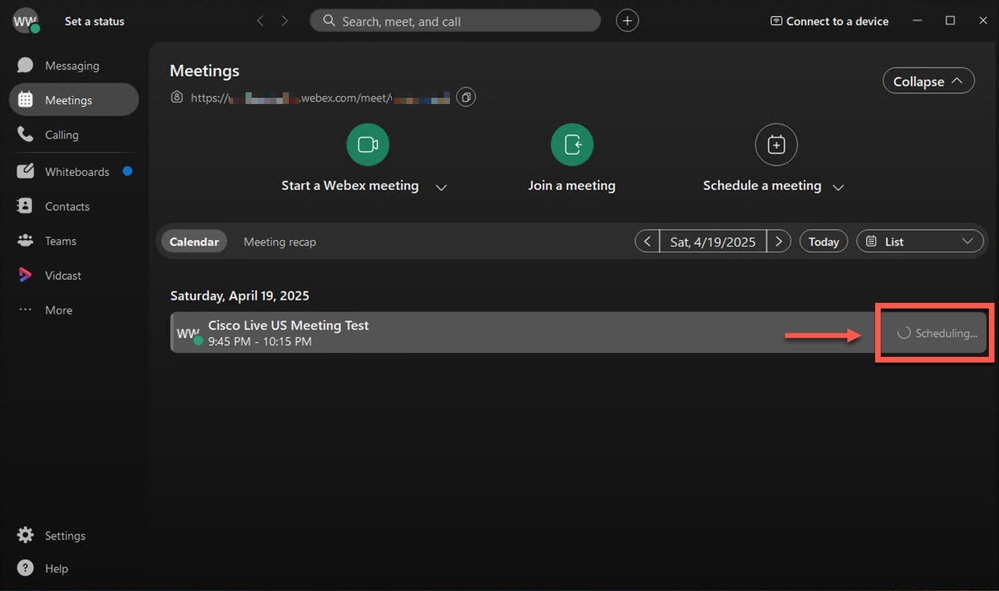
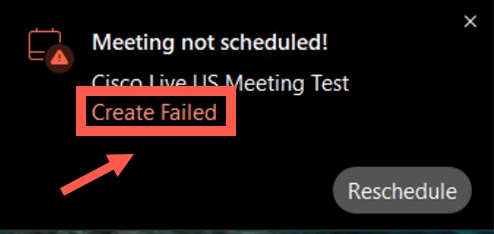
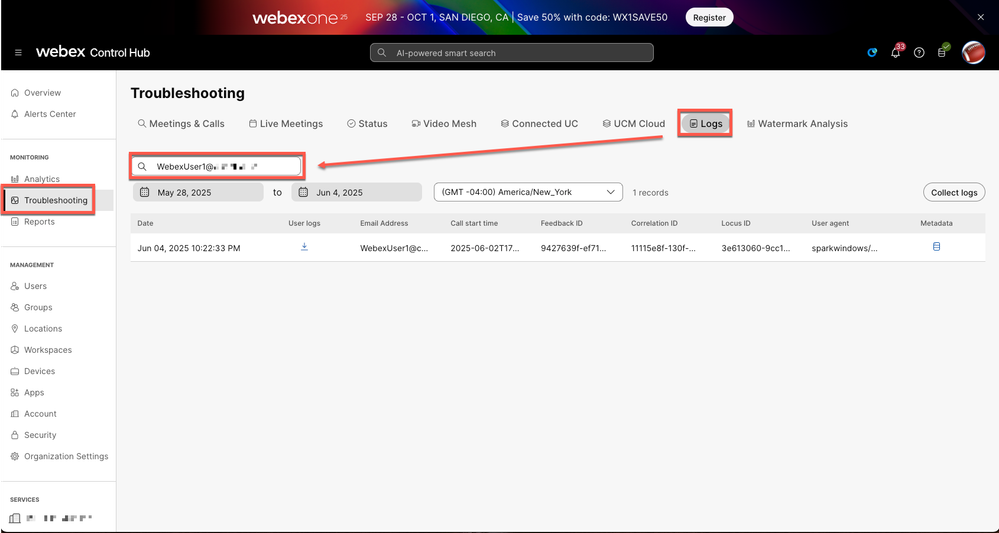
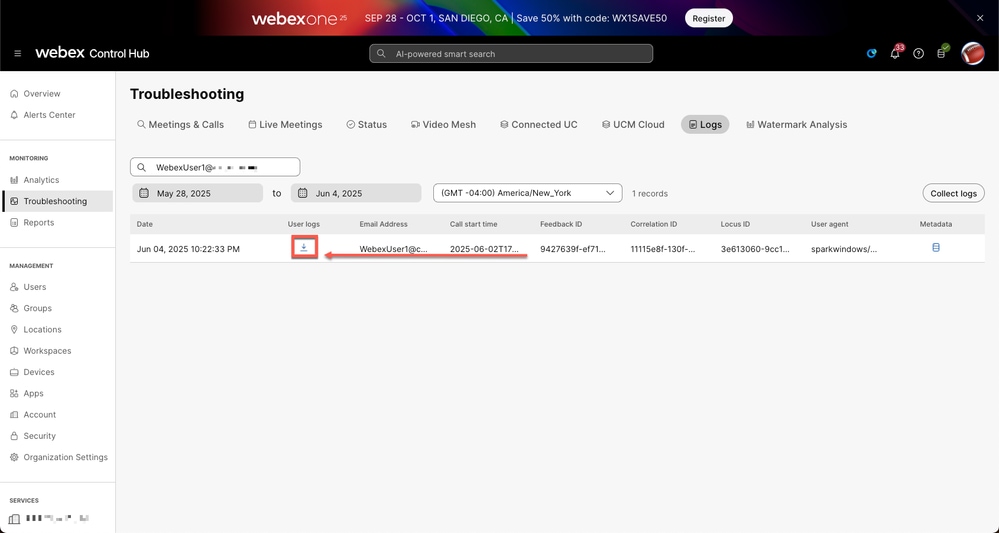


 Feedback
Feedback